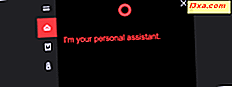
Bản cập nhật kỷ niệm cho Windows 10 mang lại nhiều cải tiến và tính năng mới cho hệ điều hành mới nhất của Microsoft. Một trong những điều thú vị nhất mà chúng tôi thấy là khả năng sử dụng Cortana trong khi máy tính hoặc thiết bị chạy Windows 10 của bạn bị khóa. Điều đó có nghĩa là bạn không còn phải mở khóa PC hoặc thiết bị của mình để có thể nói chuyện với cô ấy. Nếu bạn bật "Hey Cortana", bạn thậm chí không cần phải truy cập vào PC của mình - bạn có thể chỉ cần hỏi cô ấy những gì bạn muốn. Dưới đây là cách bật và sử dụng Cortana trên màn hình khóa Windows 10:
Một vài điều bạn nên biết về Cortana
Đầu tiên và quan trọng nhất, chúng tôi sẽ giả định rằng bạn đã có Cortana kích hoạt và làm việc cho bạn. Nếu bạn không, hoặc nếu bạn chỉ muốn tìm hiểu thêm về cô ấy và những gì cô ấy có thể làm cho bạn, hãy duyệt qua bộ sưu tập các bài viết của chúng tôi: Cortana Guid es.
Nếu bạn đã bật Cortana trên máy tính hoặc thiết bị chạy Windows 10 của mình và bạn đã cài đặt Bản cập nhật kỷ niệm, hãy tiếp tục và làm theo các bước từ hướng dẫn này.
Cách bật Cortana trên màn hình khóa Windows 10 của bạn
Bắt đầu bằng cách nhấp hoặc nhấn vào hộp tìm kiếm Cortana từ thanh tác vụ.

Nhấp hoặc chạm vào biểu tượng Cài đặt của Cortana từ cột bên trái.

Cortana bây giờ sẽ hiển thị một danh sách với tất cả các thiết lập của nó. Trước tiên, bạn nên quyết định xem bạn có muốn sử dụng Cortana trên màn hình khóa của mình hay không, bằng cách bật "Hey Cortana". Nếu bạn muốn có thể la hét với cô ấy từ phòng tắm của bạn chỉ để hỏi cô ấy thời tiết ở bên ngoài như thế nào, hãy bật công tắc cho biết "Hãy để Cortana trả lời Hey Cortana".

Sau đó, trong phần Màn hình khóa, bạn sẽ tìm thấy nút chuyển cho phép bạn "Sử dụng Cortana ngay cả khi thiết bị của tôi bị khóa". Như bạn có thể thấy trong ảnh chụp màn hình bên dưới, nó được đặt Tắt theo mặc định.

Bật công tắc Bật và Cortana sẽ ngay lập tức có sẵn trên màn hình khóa của bạn.

Ngay bên dưới khóa màn hình khóa của Cortana, bạn sẽ thấy một cài đặt rất quan trọng khác: "Hãy để Cortana truy cập vào lịch, email, tin nhắn và dữ liệu Power BI của tôi khi thiết bị của tôi bị khóa".
Nếu bạn bỏ qua thiết lập này và chọn không kích hoạt nó, Cortana sẽ có thể làm việc cho bạn dưới màn hình khóa, nhưng cô ấy sẽ có khả năng hạn chế rất nhiều. Cô ấy sẽ có thể làm những việc như chơi nhạc cho bạn hoặc cho bạn biết thời tiết ở bên ngoài, nhưng cô ấy sẽ không thể thực hiện những việc như thêm lời nhắc cho bạn, gửi email, thêm sự kiện vào lịch của bạn và v.v.
Nếu bạn chắc chắn rằng Windows 10 PC hoặc thiết bị của bạn được an toàn từ con mắt tò mò và muốn nhận được nhiều nhất của Cortana ngay cả khi được sử dụng từ màn hình khóa, cho phép chuyển đổi này.

Cuối cùng, có một điều nữa mà bạn nên biết về Cortana và những gì cô ấy có thể làm khi máy tính hoặc thiết bị chạy Windows 10 của bạn bị khóa: Cortana có thể hiển thị các mẹo trên màn hình khóa của bạn theo thời gian nhưng để cô ấy có thể thực hiện bạn phải đặt nền màn hình khóa thành Ảnh hoặc Trình chiếu.

Nếu bạn không biết cách thay đổi nền của màn hình khóa, hướng dẫn này sẽ giúp: Cách tùy chỉnh giao diện của Màn hình khóa trong Windows.
Cách sử dụng Cortana từ màn hình khóa Windows 10
Khi bạn đã tạo Cortana trên màn hình khóa, tất cả những gì bạn phải làm là gọi cho cô ấy bằng cách nói "Hey Cortana" trong khi máy tính hoặc thiết bị chạy Windows 10 của bạn bị khóa và hỏi cô ấy những gì bạn muốn biết hoặc làm. Đây là một cái nhìn thoáng qua về những gì cô ấy sẽ hiển thị trên màn hình nếu bạn hỏi cô ấy về thời tiết, ví dụ:

Đây là một ảnh chụp màn hình khác về cách Cortana sẽ trả lời nếu bạn yêu cầu cô ấy phát một số bản nhạc:

Và trong hình bên dưới, bạn có thể thấy Cortana sẽ hành động như thế nào nếu bạn yêu cầu cô nhắc nhở bạn về điều gì đó. Tuy nhiên, hãy nhớ rằng đây là một trong những điều bạn chỉ có thể thực hiện nếu bạn cho phép Cortana truy cập vào "dữ liệu lịch, email, tin nhắn và Power BI khi thiết bị [...] bị khóa".

Cuối cùng, nếu bạn cũng đặt nền màn hình khóa của mình thành hình ảnh hoặc trình chiếu, Cortana có thể hiển thị một số thông tin khác nhau về nó, theo thời gian. Giống như những cái này:

Đó là nó! Cortana là tất cả của bạn ngay bây giờ, ngay cả khi Windows 10 PC hoặc thiết bị của bạn bị khóa. Chúc vui vẻ!
Phần kết luận
Chúng tôi đã yêu Cortana kể từ lần đầu tiên chúng tôi gặp cô ấy. Và bây giờ cô ấy có mặt trên màn hình khóa của chúng tôi, chúng tôi thích cô ấy hơn nữa. Nhưng còn bạn thì sao? Bạn có thích thực tế là cô ấy có thể làm việc cho bạn ngay cả khi bạn không mở khóa máy tính hoặc thiết bị chạy Windows 10 của mình?



